Aspire 5 - A515-51G-72DB
Opções
Ronaldo_Junior
Member Posts: 2 New User
Boa noite,
Meu Aspire 5 não tem nenhum mês de uso, geralmente só uso para estudos, porém sua bateria não dua mais que duas ou três horas ligado, isso é normal?
Meu Aspire 5 não tem nenhum mês de uso, geralmente só uso para estudos, porém sua bateria não dua mais que duas ou três horas ligado, isso é normal?
0
Melhor resposta
-
Boa noite Ronaldo_Junior !
Não existe um valor "médio" para duração.
Inúmeros fatores vão interferir na duração que depende principalmente de como o usuário está utilizando a máquina.
Primeiramente, entenda melhor sobre a arquitetura de um notebook.
Os componentes de notebooks (principalmente processador e vídeo) somente atingem a performance máxima quando estão conectados na tomada.
Esse tempo pode variar devido a inúmeros fatores: acondicionamento em local arejado e com temperaturas mais amenas ou baixas, a soma dos aplicativos que tem em sua máquina rodando, serviços em segundo plano, entre outros vários.
Veja o seguinte esquema:
Configuração do SO + Aplicativos + Serviços = Requisições
Requisições consomem recursos.
Recursos são todos os tipos de memórias físicas (HDs e dispositivos de armazenamentos), voláteis (memórias RAM e de vídeo), processadores (CPU e GPU) e conexões (Wireless, USB, etc) disponíveis no seu sistema.
Quanto mais requisições, mais recursos são gastos e consequentemente o consumo de energia aumenta.
Sendo assim, existem diversos fatores de configurações que podem estar minando a energia de sua bateria.
Os 2 maiores consumidores de energia em um notebook são a tela e o sistema Wireless.
Esse Sistema Wireless entenda por toda e qualquer requisição feita pelo seu equipamento ao ponto de conexão (roteador, modem ou access point).
Aqui se incluem beacons, acesso direto (como acessar uma página de internet, vídeos online ou um jogo online) e indiretos (como os serviços do google update, da setam, dentre outros).
O ideal é sempre utilizar o aparelho conectado a tomada e com as opções de energia setadas para "Alto Desempenho".
Utilizando somente na bateria, a arquitetura do sistema não permite que o desempenho máximo da máquina seja alcançado.
Para melhorar essa duração, pode seguir algumas dicas realizando certos processos:
Configure o notebook nas opções de energia para o modo econômico quando estiver usando somente na bateria;
Selecione a opção diminuição do brilho no monitor quando estiver na bateria;
Utilize o aparelho em local arejado para que o produto não se aqueça demais;
Realize a calibragem das células inicial, como informado no manual do produto.
Agora, para tentar sanar e corrigir esse erro, realize a calibragem da bateria:
CALIBRAGEM E RESET DA BATERIA
Primeiramente, desabilite a Inicialização Rápida nas opções de energia e desligue o notebook da rede elétrica.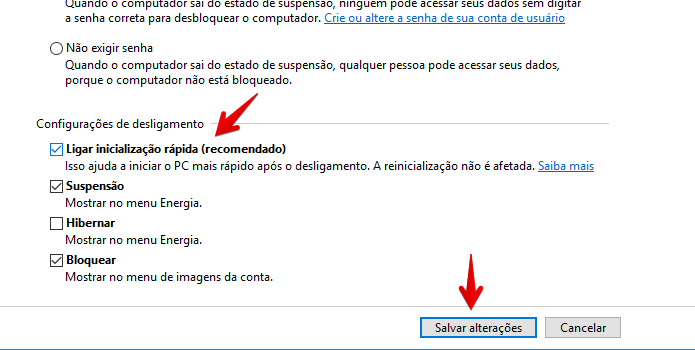 RESET DA CONTROLADORA DA BATERIA
RESET DA CONTROLADORA DA BATERIA
Acesse o gerenciador de dispositivos e procure o driver "bateria de método de controle compatível com acpi da Microsoft" e desiste-la.
Depois reinicie o notebook para que o Windows reinstale e remova qualquer erro.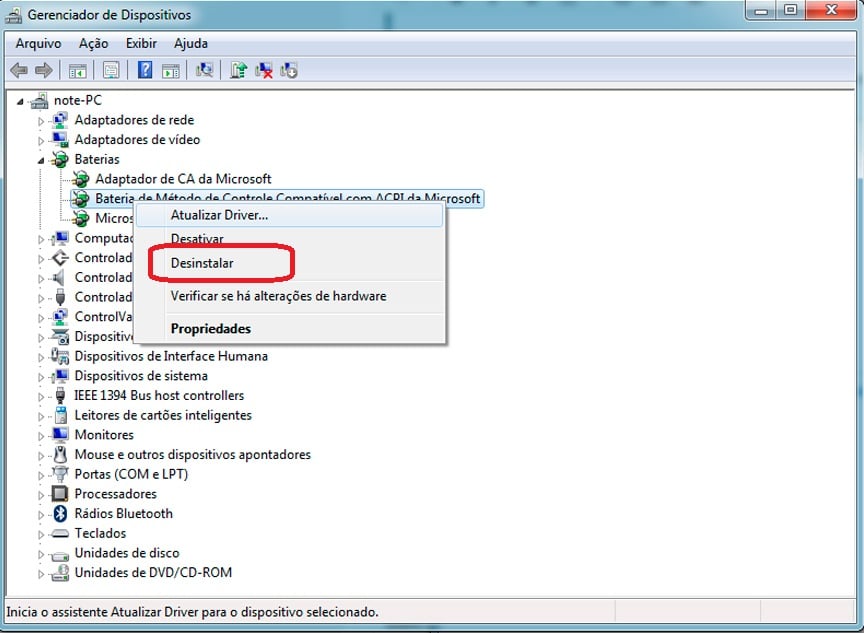 Processo para resetar a bateria
Processo para resetar a bateria- Desconecte o adaptador de energia.
- Localize o orifício para resetar a bateria na parte inferior do computador.
- Inseria um pequeno clipe no orifício. Segure o botão de resetar durante 05 segundos.
- Deixe o computador descansar por 05 minutos sem energia.
- Conecte o adaptador de energia e ligue o sistema.

Aparelho com Bateria Externa
Se o seu notebook possuir bateria externa, proceda da seguinte forma:
1- desligue o aparelho da rede elétrica e depois desconecte a bateria;
2- pressione o botão power (liga /desliga) por trinta segundos, para que a energia estática seja dissipada.
3- recoloque a bateria e ligue o aparelho.Processo para calibrar a bateria
Para isso, você deve desligar o aparelho e dar uma carga de 100%.
Após, desconecte da tomada e utilize até qua a bateria se esgote.
Volte a recarrega-lo como anteriormente.
Repita o processo 3 vezes para que todas as células sejam completamente calibradas.
Se minha resposta foi útil, deixe um Curtir, marque como Solucionado e clique em Promover!
Caso contrario, fico a disposição para tentarmos sanar suas duvidas e resolver seus problemas!
Atenciosamente: J. MaClane™
If my answer was helpful, leave a Like, flag as Fixed and click Promote!
Otherwise, I am willing to try to heal your doubts and solve your problems!
Sincerely, J. MaClane ™For users of the English, Spanish, French and German Community, I will be using Google Translate! 0
0
Respostas
-
Boa noite Ronaldo_Junior !
Não existe um valor "médio" para duração.
Inúmeros fatores vão interferir na duração que depende principalmente de como o usuário está utilizando a máquina.
Primeiramente, entenda melhor sobre a arquitetura de um notebook.
Os componentes de notebooks (principalmente processador e vídeo) somente atingem a performance máxima quando estão conectados na tomada.
Esse tempo pode variar devido a inúmeros fatores: acondicionamento em local arejado e com temperaturas mais amenas ou baixas, a soma dos aplicativos que tem em sua máquina rodando, serviços em segundo plano, entre outros vários.
Veja o seguinte esquema:
Configuração do SO + Aplicativos + Serviços = Requisições
Requisições consomem recursos.
Recursos são todos os tipos de memórias físicas (HDs e dispositivos de armazenamentos), voláteis (memórias RAM e de vídeo), processadores (CPU e GPU) e conexões (Wireless, USB, etc) disponíveis no seu sistema.
Quanto mais requisições, mais recursos são gastos e consequentemente o consumo de energia aumenta.
Sendo assim, existem diversos fatores de configurações que podem estar minando a energia de sua bateria.
Os 2 maiores consumidores de energia em um notebook são a tela e o sistema Wireless.
Esse Sistema Wireless entenda por toda e qualquer requisição feita pelo seu equipamento ao ponto de conexão (roteador, modem ou access point).
Aqui se incluem beacons, acesso direto (como acessar uma página de internet, vídeos online ou um jogo online) e indiretos (como os serviços do google update, da setam, dentre outros).
O ideal é sempre utilizar o aparelho conectado a tomada e com as opções de energia setadas para "Alto Desempenho".
Utilizando somente na bateria, a arquitetura do sistema não permite que o desempenho máximo da máquina seja alcançado.
Para melhorar essa duração, pode seguir algumas dicas realizando certos processos:
Configure o notebook nas opções de energia para o modo econômico quando estiver usando somente na bateria;
Selecione a opção diminuição do brilho no monitor quando estiver na bateria;
Utilize o aparelho em local arejado para que o produto não se aqueça demais;
Realize a calibragem das células inicial, como informado no manual do produto.
Agora, para tentar sanar e corrigir esse erro, realize a calibragem da bateria:
CALIBRAGEM E RESET DA BATERIA
Primeiramente, desabilite a Inicialização Rápida nas opções de energia e desligue o notebook da rede elétrica.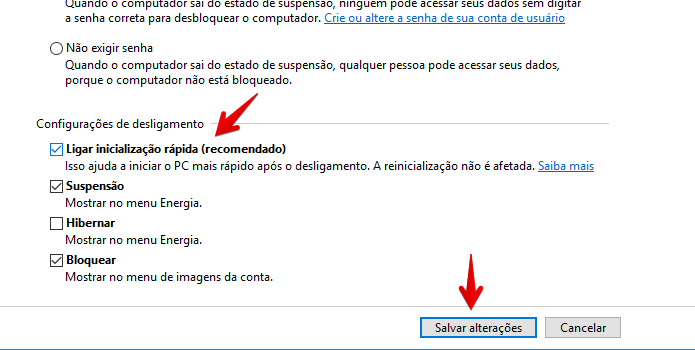 RESET DA CONTROLADORA DA BATERIA
RESET DA CONTROLADORA DA BATERIA
Acesse o gerenciador de dispositivos e procure o driver "bateria de método de controle compatível com acpi da Microsoft" e desiste-la.
Depois reinicie o notebook para que o Windows reinstale e remova qualquer erro.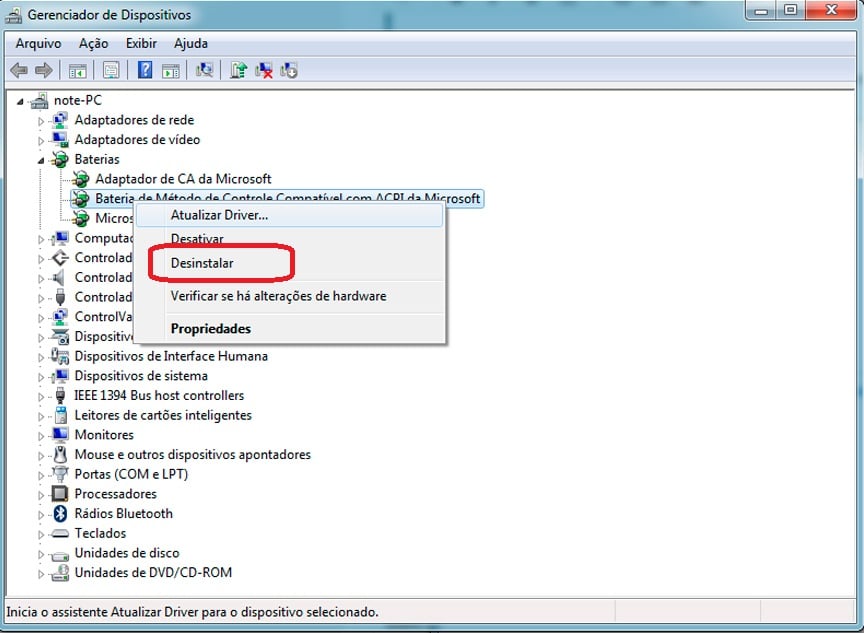 Processo para resetar a bateria
Processo para resetar a bateria- Desconecte o adaptador de energia.
- Localize o orifício para resetar a bateria na parte inferior do computador.
- Inseria um pequeno clipe no orifício. Segure o botão de resetar durante 05 segundos.
- Deixe o computador descansar por 05 minutos sem energia.
- Conecte o adaptador de energia e ligue o sistema.

Aparelho com Bateria Externa
Se o seu notebook possuir bateria externa, proceda da seguinte forma:
1- desligue o aparelho da rede elétrica e depois desconecte a bateria;
2- pressione o botão power (liga /desliga) por trinta segundos, para que a energia estática seja dissipada.
3- recoloque a bateria e ligue o aparelho.Processo para calibrar a bateria
Para isso, você deve desligar o aparelho e dar uma carga de 100%.
Após, desconecte da tomada e utilize até qua a bateria se esgote.
Volte a recarrega-lo como anteriormente.
Repita o processo 3 vezes para que todas as células sejam completamente calibradas.
Se minha resposta foi útil, deixe um Curtir, marque como Solucionado e clique em Promover!
Caso contrario, fico a disposição para tentarmos sanar suas duvidas e resolver seus problemas!
Atenciosamente: J. MaClane™
If my answer was helpful, leave a Like, flag as Fixed and click Promote!
Otherwise, I am willing to try to heal your doubts and solve your problems!
Sincerely, J. MaClane ™For users of the English, Spanish, French and German Community, I will be using Google Translate! 0
0 -
MaClane, bom dia!
Muito obrigado pelo comentário, foi de grande valia.
Eu estava virtualizandos sistemas operacionais por isso a bateria estava descarregando muito rápido, agora que estou utilizando meu aparelho conectado ao carregador e utilizando o cabo de rede para internet melhorou muito o desempenho.1 -
Que bom ter lhe ajudado!
Precisando de algo, basta postar!
Se minha resposta foi útil, deixe um Curtir, marque como Solucionado e clique em Promover!
Caso contrario, fico a disposição para tentarmos sanar suas duvidas e resolver seus problemas!
Atenciosamente: J. MaClane™
If my answer was helpful, leave a Like, flag as Fixed and click Promote!
Otherwise, I am willing to try to heal your doubts and solve your problems!
Sincerely, J. MaClane ™For users of the English, Spanish, French and German Community, I will be using Google Translate! 0
0














